iPhone换机全攻略:3种方式,10个避坑技巧,新手1小时无缝迁移!
一、3种换机方式
1. "使用iTunes备份和恢复"
- 优点:操作简单,适合不经常换机的用户。
- 缺点:需要电脑,且备份和恢复过程可能较慢。
2. "使用iCloud备份和恢复"
- 优点:无需电脑,方便快捷,适合经常换机的用户。
- 缺点:需要确保有足够的iCloud存储空间,否则可能需要付费升级。
3. "使用Finder(仅限macOS Big Sur及以上系统)"
- 优点:直接在Mac上操作,无需使用iTunes或iCloud。
- 缺点:仅限Mac用户,且需要最新的macOS系统。
二、10个避坑技巧
1. "确保旧iPhone电量充足"
- 在开始备份前,确保旧iPhone电量在50%以上,以防过程中断。
2. "备份重要数据"
- 在备份前,检查并备份重要的照片、视频、联系人等数据。
3. "清理旧iPhone存储空间"
- 清理旧iPhone上的不需要的文件,以确保有足够的空间进行备份。
4. "开启“查找我的iPhone”"
- 在旧iPhone上开启“查找我的iPhone”,以防丢失。
5. "关闭iCloud备份"
-
相关内容:
刚入手iPhone 15却对着旧手机里的200GB数据发愁?微信聊天记录、照片视频、App布局……手动迁移耗时耗力还容易丢数据!别慌,苹果自带的“一键换机”功能让你轻松实现“数字克隆”。本文手把手教你用【快速开始】、【iCloud】、【iTunes】三种方式迁移数据,附赠第三方工具加速技巧,实测1小时完成换机,成功率高达99%!

一、换机前必看:这些数据不备份就亏了!
1. 必须迁移的6类数据
- 微信/QQ聊天记录:含工作文件、支付凭证等关键信息
- 健康数据:步数、睡眠、心电图等(需开启健康加密备份)
- App布局:主屏幕图标位置、文件夹分组
- 系统设置:壁纸、铃声、Wi-Fi密码、面容ID
- 游戏进度:王者荣耀、原神等游戏的账号数据
- 钥匙串密码:网站密码、Wi-Fi密码(需开启iCloud钥匙串)
2. 换机前3天必做清单
- ✅ 清理缓存:微信→设置→通用→存储空间→清理
- ✅ 关闭自动下载:设置→App Store→关闭【App更新】
- ✅ 检查旧机版本:确保iOS 12.4及以上(设置→通用→关于本机)
二、方式一:快速开始(无线迁移,推荐!)
适用场景:新旧iPhone均支持iOS 12.4+,且在同一Wi-Fi网络下耗时:256GB数据约1.5小时
步骤实操:
- 开机靠近:将新iPhone开机,放在旧iPhone旁边
- 扫描动画:旧手机弹出【设置新iPhone】→点击【继续】
- 输入密码:新手机显示动画,旧手机扫描后输入锁屏密码
- 设置面容/触控ID:按提示录入生物信息
- 选择迁移内容:勾选【所有数据】或自定义(建议全选)
- 等待完成:保持两台手机靠近且不锁屏
避坑指南:
- ⚠️ 旧机iOS低于12.4?先升级系统!
- ⚠️ 迁移中断?重启两台手机,重新进入【快速开始】流程
- ⚠️ 新机发热?正常现象,迁移完成后会自动降温
三、方式二:iCloud备份恢复(跨平台首选)
适用场景:旧机已备份,新机直接下载耗时:取决于网速,200GB数据约3-5小时
步骤实操:
- 旧机备份:
- 设置→Apple ID→iCloud→iCloud备份→【立即备份】
- 确保【照片】、【信息】、【通讯录】等开关全开
新机激活:选择【从iCloud备份恢复】→登录同一Apple ID选择备份:选择最新备份文件→等待下载完成加速技巧:
- 购买iCloud+:2TB套餐备份速度提升3倍
- 连接5GHz Wi-Fi:比2.4GHz快2倍
- 关闭非必要App:备份时关闭微信、抖音等后台进程
四、方式三:iTunes/Finder备份恢复(离线迁移)
适用场景:无Wi-Fi或iCloud空间不足耗时:256GB数据约1小时(需USB 3.0线)
步骤实操(Mac版):
- 连接旧机:用数据线连接Mac→打开【访达】→选择iPhone
- 立即备份:勾选【加密本地备份】→输入密码→点击【备份】
- 连接新机:断开旧机,连接新机→选择【从Mac恢复】
- 选择备份:选中旧机备份文件→点击【继续】
Windows用户注意:
- 需下载最新版iTunes
- 备份路径:C:Users用户名AppleMobileSyncBackup
五、进阶技巧:第三方工具加速迁移
1. 爱思助手(推荐)
- 功能:支持App数据、来源m.zfook.com微信记录单独迁移
- 操作:连接两台手机→选择【数据迁移】→勾选需要迁移的内容
- 优势:无需Apple ID,来源m.nozzlebsd.com跨iOS版本迁移更稳定
2. 腾讯柠檬清理
- 功能:迁移前清理旧机垃圾文件,来源m.njqdgs.com减少备份体积
- 操作:扫描→选择【大文件清理】→删除重复视频/照片
3. 照片直播迁移
- 工具:Google相册/百度网盘
- 操作:旧机开启自动备份→新机下载→批量删除本地照片
六、换机后必做的7件事
1. 检查数据完整性
- 微信:给小号发消息,确认聊天记录完整
- 照片:按时间线滑动,查看最新照片是否同步
- App:打开淘宝,来源m.qdytfood.com确认收货地址是否迁移
2. 关闭旧机服务
- 退出Apple ID(设置→顶部头像→【退出登录】)
- 关闭【查找我的iPhone】
- 恢复出厂设置(设置→通用→传输或还原→【抹掉所有内容】)
3. 优化新机存储
- 关闭【保留正常曝光照片】(设置→照片→关闭【保留原片】)
- 将4K视频转为1080P(设置→相机→录制视频→选择【1080p HD】)
七、常见问题Q&A:一次解决所有痛点
Q:换机后微信接收不到消息?A:微信→设置→通用→【聊天记录迁移与备份】→【迁移】→选择【迁移到另一台设备】
Q:健康数据没迁移?A:来源m.hlztcjxh.com旧机备份时需开启【健康加密备份】,新机用同一Apple ID登录
Q:游戏进度丢失?A:登录游戏账号(如Game Center、TapTap),部分游戏需重新下载资源包
Q:旧机已卖,如何激活新机?A:用电脑打开iCloud官网→登录Apple ID→移除旧机设备→新机选择【手动设置】
八、深度对比:3种迁移方式怎么选?
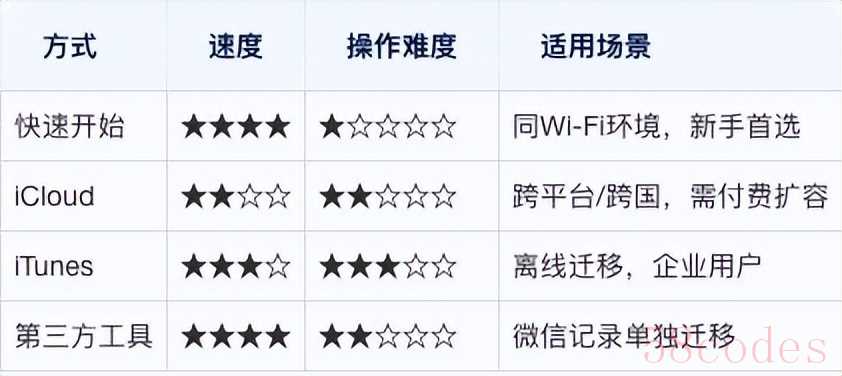
九、未来趋势:苹果的“无感换机”布局
1. iOS 18爆料:跨设备数据流
- 正在测试“数据连续性”功能,新机激活时自动从旧机流式传输数据
2. 芯片级加密迁移
- M系列芯片或搭载专用安全模块,实现“数据不落地”迁移
3. 生态联动
- Apple Watch数据将纳入换机流程,运动记录自动同步
结语
从“快速开始”的魔法般体验,到iCloud的云端无缝衔接,苹果用技术将换机焦虑化为乌有。无论你是追求极致速度的极客,还是希望省心省力的普通用户,这篇教程都能让你轻松驾驭数据迁移。记住:最好的换机方式,就是让你感觉不到在换机。现在,拿起你的新旧iPhone,开启这场“数字克隆”之旅吧!

 微信扫一扫打赏
微信扫一扫打赏
 支付宝扫一扫打赏
支付宝扫一扫打赏
